So fügen Sie in Navicat ein Feld zur Tabelle hinzu
- 下次还敢Original
- 2024-04-23 09:33:15718Durchsuche
Schritte zum Hinzufügen von Tabellenfeldern in Navicat: 1. Öffnen Sie die Tabelle, zu der das Feld hinzugefügt werden soll. 2. Klicken Sie mit der rechten Maustaste auf die Tabelle und wählen Sie „Struktur“. 3. Klicken Sie auf die Schaltfläche „Feld hinzufügen“. die Feldinformationen, einschließlich Feldname, Datentyp, Länge und ob es leer sein darf; 6. Klicken Sie auf die Schaltfläche „Änderungen senden“, um die Änderungen zu speichern;
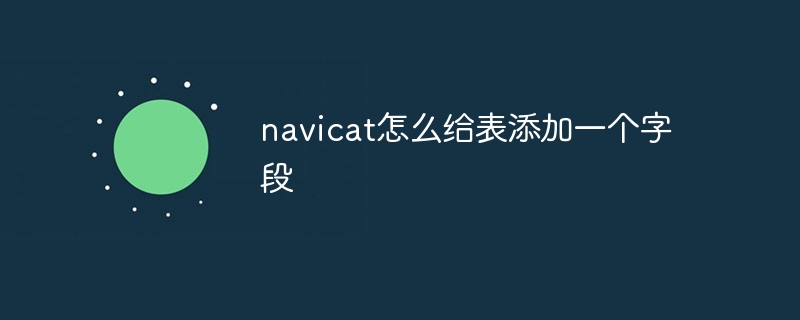
Tabellenfelder in Navicat hinzufügen
Navicat ist ein Datenbankverwaltungstool, mit dem die Datenbank einfach bedient werden kann, einschließlich des Hinzufügens von Tabellenfeldern. Im Folgenden sind die spezifischen Schritte aufgeführt:
1. Öffnen Sie die Tabelle.
Öffnen Sie in Navicat die Tabelle, zu der Sie Felder hinzufügen möchten. Sie können dies tun, indem Sie mit der rechten Maustaste auf die Datenbank klicken, „Verbinden“ auswählen und die Datenbankverbindungsinformationen eingeben. Nachdem die Verbindung erfolgreich hergestellt wurde, wählen Sie die gewünschte Tabelle im Objektbereich aus.
2. Klicken Sie mit der rechten Maustaste auf die Tabelle.
Klicken Sie mit der rechten Maustaste auf die Tabelle, zu der Sie Felder im Objektbereich hinzufügen möchten, und wählen Sie die Option „Struktur“.
3. Klicken Sie auf die Schaltfläche „Feld hinzufügen“
Klicken Sie im Fenster „Tabellenstruktur“ auf die Schaltfläche „Feld hinzufügen“ in der oberen rechten Ecke des Fensters.
4. Geben Sie Feldinformationen ein
Geben Sie im Fenster „Feld hinzufügen“ die Details des Feldes ein, einschließlich:
- Feldname: der Name des Feldes
- Datentyp: der Datentyp des Feldes , wie Ganzzahl, Zeichenkette usw.
- Länge: Die Länge des Feldes
- Kann null sein: Gibt an, ob das Feld null sein kann
5. Klicken Sie auf die Schaltfläche „OK“. Klicken Sie nach Eingabe der Feldinformationen auf die Schaltfläche „OK“, um die Änderungen zu speichern.
6. Änderungen übermitteln
Klicken Sie im Fenster „Tabellenstruktur“ auf die Schaltfläche „Änderungen übermitteln“, um die Änderungen an den hinzugefügten Feldern an die Datenbank zu übermitteln.
Hinweis:
Das Hinzufügen von Feldern kann Auswirkungen auf die vorhandenen Daten der Tabelle haben. Sichern Sie daher unbedingt die Daten, bevor Sie Felder hinzufügen.
- Feldnamen müssen eindeutig sein und den Benennungsregeln der Datenbank entsprechen.
- Der Datentyp und die Länge des Feldes müssen mit den zu speichernden Daten kompatibel sein.
Das obige ist der detaillierte Inhalt vonSo fügen Sie in Navicat ein Feld zur Tabelle hinzu. Für weitere Informationen folgen Sie bitte anderen verwandten Artikeln auf der PHP chinesischen Website!

